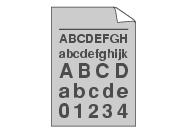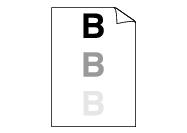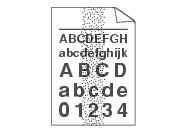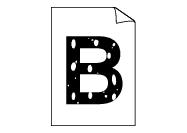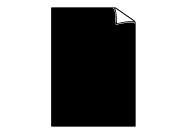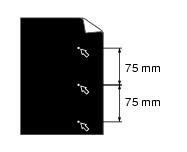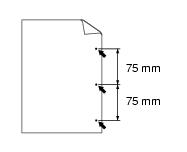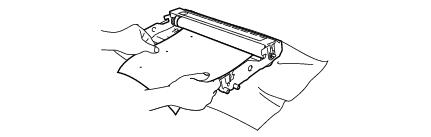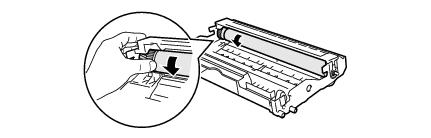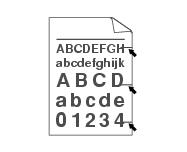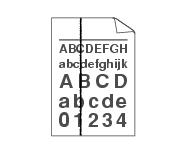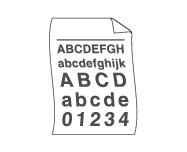Om du har problem med utskriftskvaliteten ska du börja med att skriva ut en testsida (
Klicka här). Om utskriften blir bra ligger problemet antagligen inte hos skrivaren. Kontrollera gränssnittskabeln eller prova att skriva ut från en annan dator.
Exempel på dålig utskriftskvalitet
|
|
|
|
- Kontrollera skrivarens omgivning. Det här felet kan orsakas av luftfuktighet, höga temperaturer och liknande. Placering av skrivaren.
- Om hela sidan är för blek kan läget Tonerbesparing vara på. Stäng av läget Tonerbesparing under fliken Egenskaper i drivrutinen.
- Prova med att installera en ny tonerkassett. Byte av tonerkassett.
- Prova med att installera en ny trumenhet. Byte av trumenhet.
|
|
|
|
|
|
|
|
|
|
|
|
- Kontrollera att du använder papper som uppfyller specifikationerna. Vilken typ av papper kan jag använda?.
- Välj läget Tjockt papper i skrivardrivrutinen eller använd tunnare papper.
- Kontrollera skrivarens omgivning eftersom t.ex. hög luftfuktighet kan göra att detta problem uppstår. Placering av skrivaren.
|
|
|
- Rengör huvudkoronan inuti trumenheten genom att dra den blå haken fram och tillbaka. Kom ihåg att föra tillbaka den blå haken till utgångsläget (
 ). Rengöra huvudkoronan. ). Rengöra huvudkoronan.
- Trumenheten kan vara skadad. Sätt i en ny trumenhet. Byte av trumenhet.
|
Vita fläckar i svart text och bildobjekt med 75 mm mellanrum
Svarta fläckar med 75 mm mellanrum
|
- Om problemet inte försvinner efter att några sidor har skrivits ut, kan trumenheten ha etikettlim på OPC-trummans yta.
Rengör trumenheten på följande sätt:
- Håll utskriften framför trumenheten och lokalisera den exakta platsen för den dåliga utskriften.
- Dra trumenhetens kugghjul för hand medan du tittar på OPC-trummans yta.
- När du har lokaliserat märket på trumman som motsvarar utskriften ska du torka av ytan på OPC-trumman med en bomullstuss till dess att dammet eller pappersdammet på ytan försvinner.
 Obs Obs |
|
Försök aldrig rengöra ytan på den fotokänsliga trumman med hjälp av ett vasst föremål.
|
Svarta tonermärken tvärs över sidan
|
- Om du använder etikettark för laserskrivare kan det hända att lim från etikettarken fastnar på OPC-trummans yta. Rengör trumenheten. Klicka här.
- Använd inte papper med gem eller häftklamrar eftersom dessa kommer att repa trummans yta.
- En trumenhet som saknar förpackning kan skadas om den utsätts för direkt solljus eller rumsljus.
|
Vita streck tvärs över sidan
|
- Kontrollera att du använder papper som uppfyller specifikationerna. Ett papper med grov yta eller en tjock papperstyp kan orsaka problemet.
- Kontrollera att du har valt rätt papperstyp i skrivardrivrutinen.
- Problemet kan eventuellt försvinna av sig själv. För att lösa problemet kan du försöka att skriva ut flera extra sidor, särskilt om skrivaren inte har använts på länge.
- Trumenheten kan vara skadad. Sätt i en ny trumenhet. Byte av trumenhet.
|
|
|
- Rengör skrivarens inre och huvudkoronan i trumenheten. Rengöring.
- Trumenheten kan vara skadad. Sätt i en ny trumenhet. Byte av trumenhet.
|
Svarta streck längs sidan
Utskrifterna har tonerfläckar utefter sidan.
|
- Rengör huvudkoronan i trumenheten. Rengöra huvudkoronan.
- Se till att huvudkoronerengöraren befinner sig i utgångsläget (
 ). ).
- Trumenheten kan vara skadad. Installera en ny trumenhet. Byte av trumenhet.
- Tonerkassetten kan vara skadad. Sätt i en ny tonerkassett. Byte av tonerkassett. Kontrollera att det inte sitter en pappersbit som täcker skannerfönstret inuti skrivaren.
- Fixeringsenheten kan vara smutsig. Kontakta din återförsäljare eller Brothers kundservice.
|
|
|
|
|
|
|
Ihoprullat eller vågigt papper
|
- Kontrollera papperstyp och -kvalitet. Hög temperatur och fuktig luft får pappret att rullas ihop. Vilken typ av papper kan jag använda?.
- Om du inte använder skrivaren regelbundet kan pappret ha legat i pappersfacket för länge. Vänd pappersbunten i pappersfacket. Försök också lufta pappersbunten och vrida pappret 180° i pappersfacket.
|
Skrynkligt eller veckat papper
|
|

). Rengöra huvudkoronan.
Obs
).